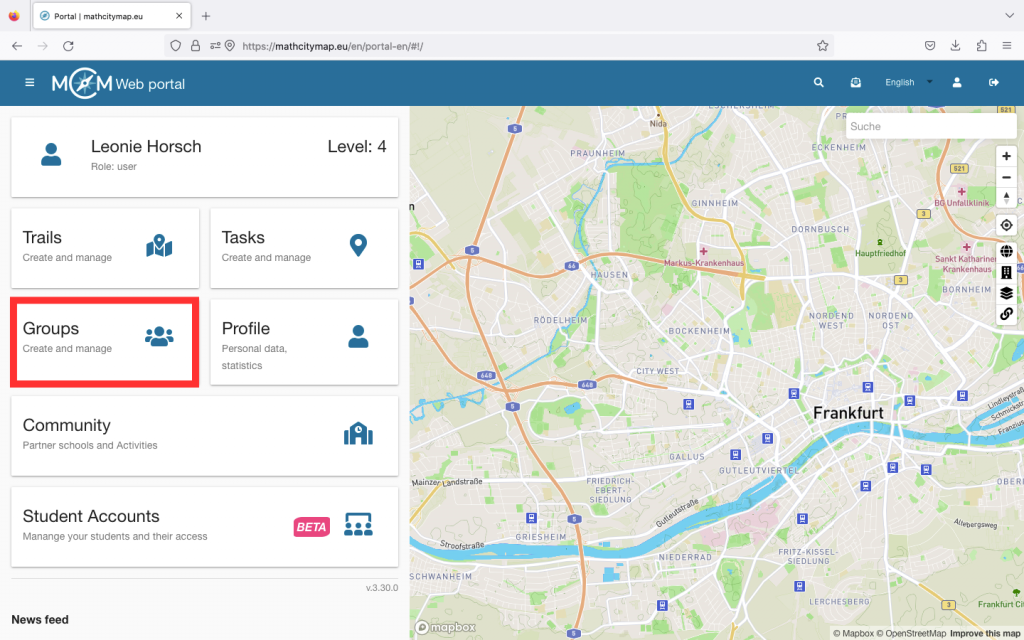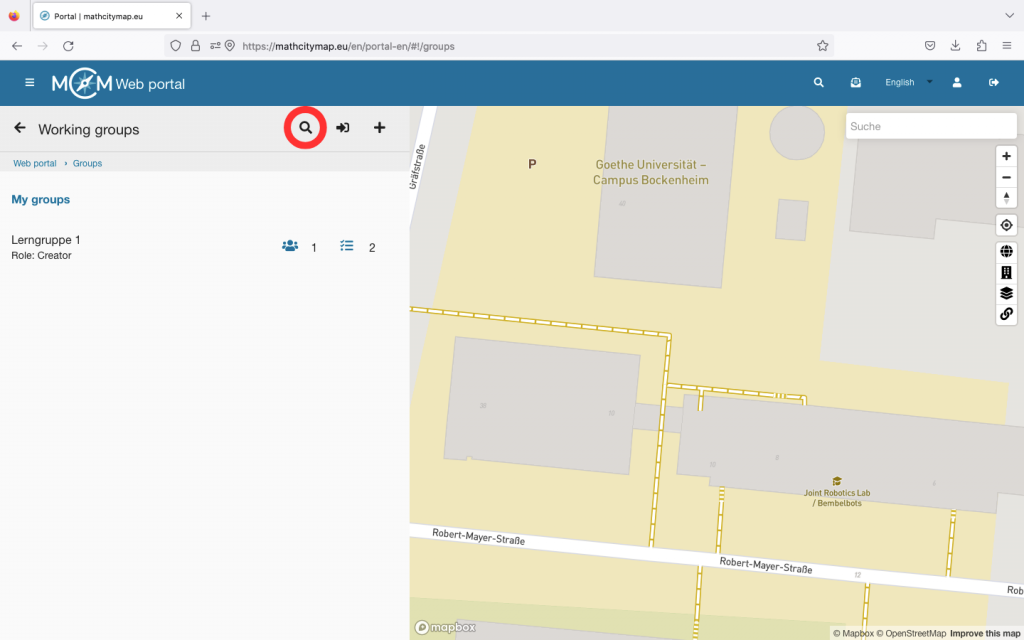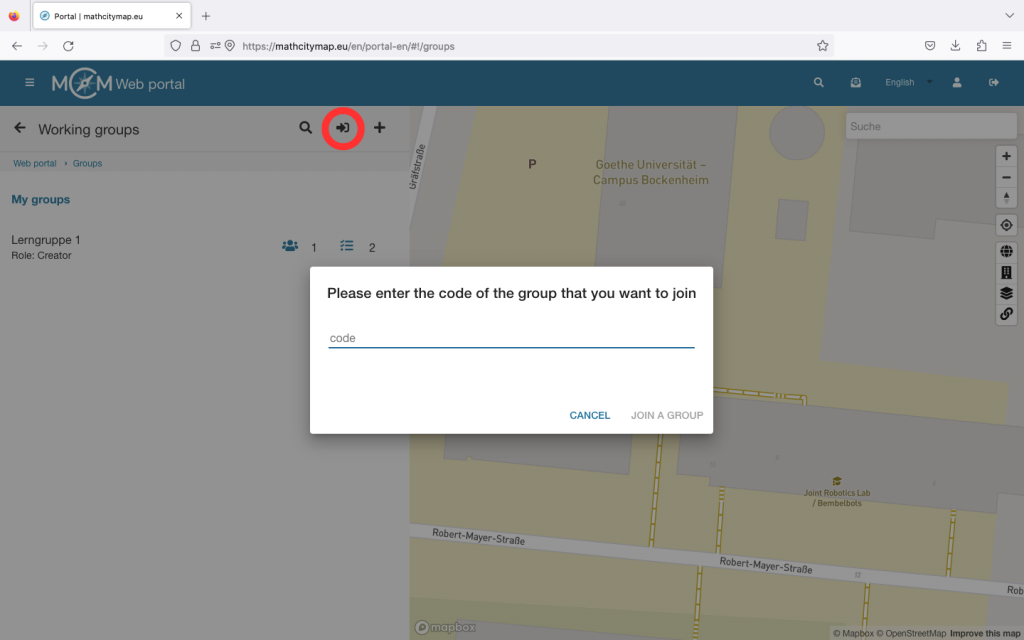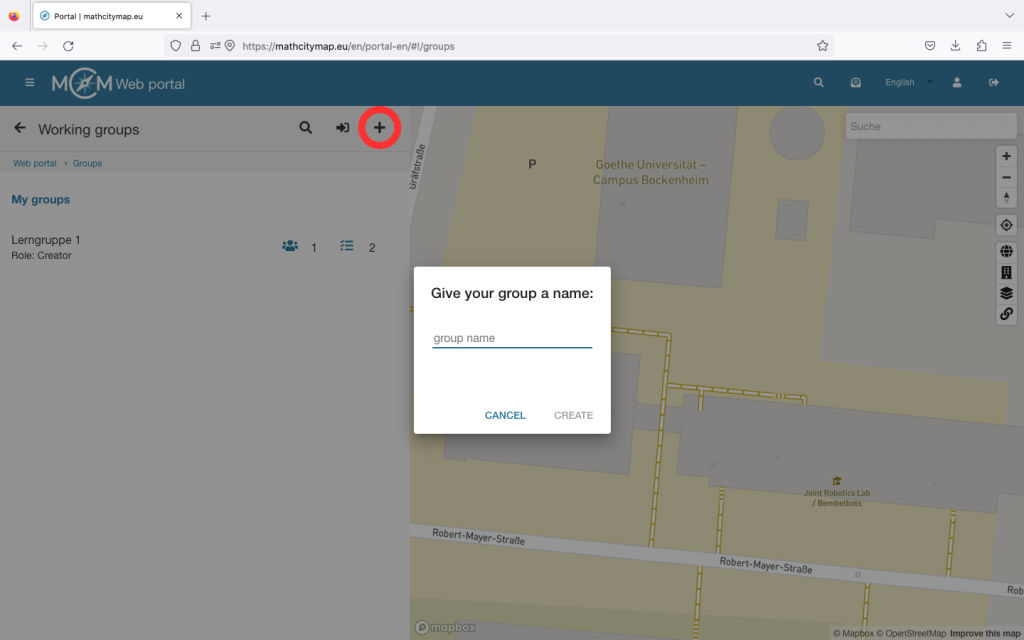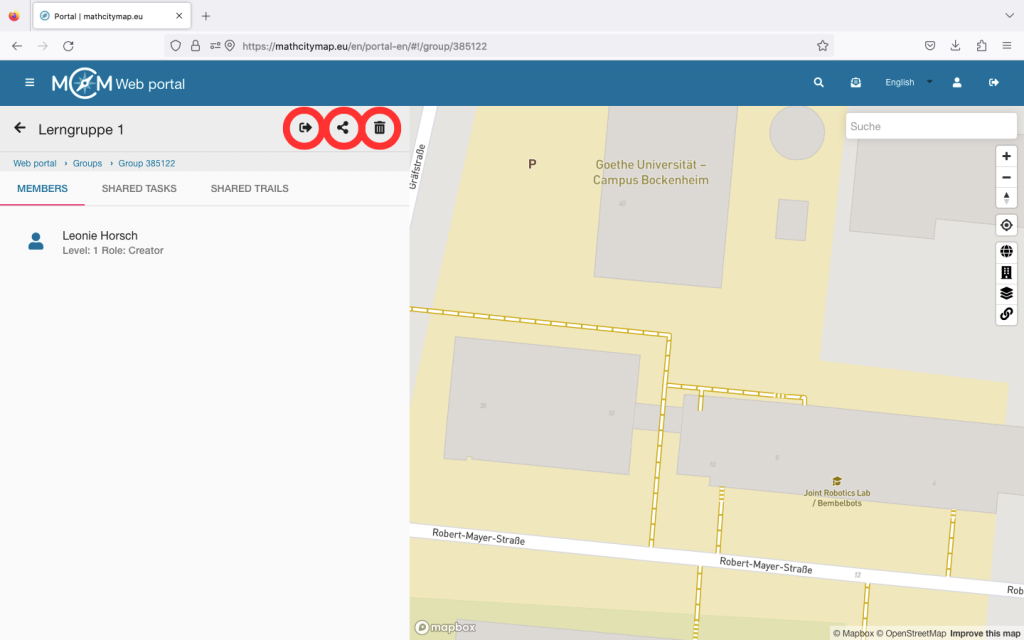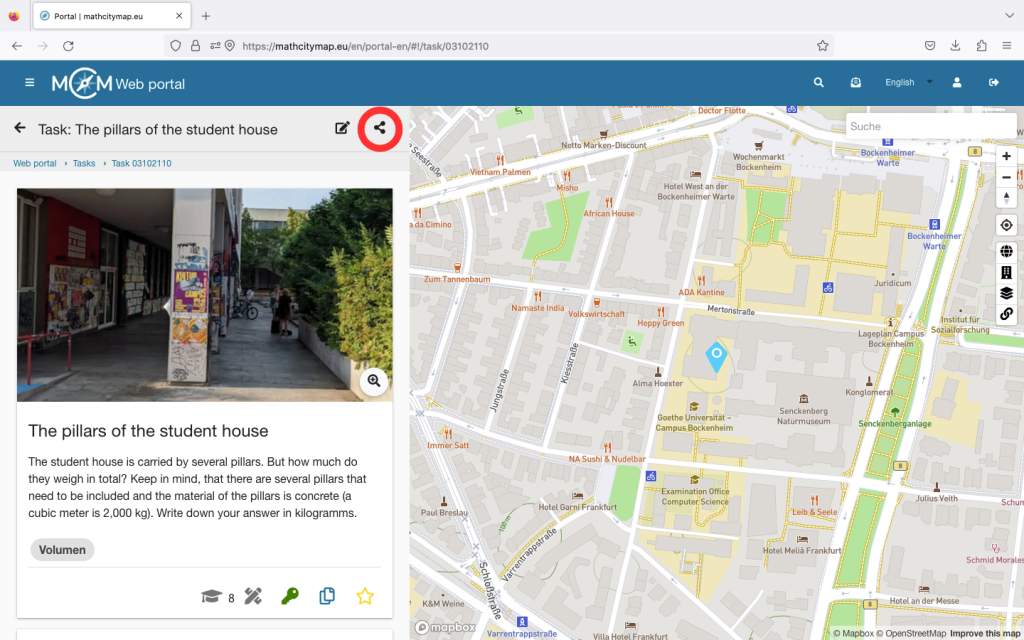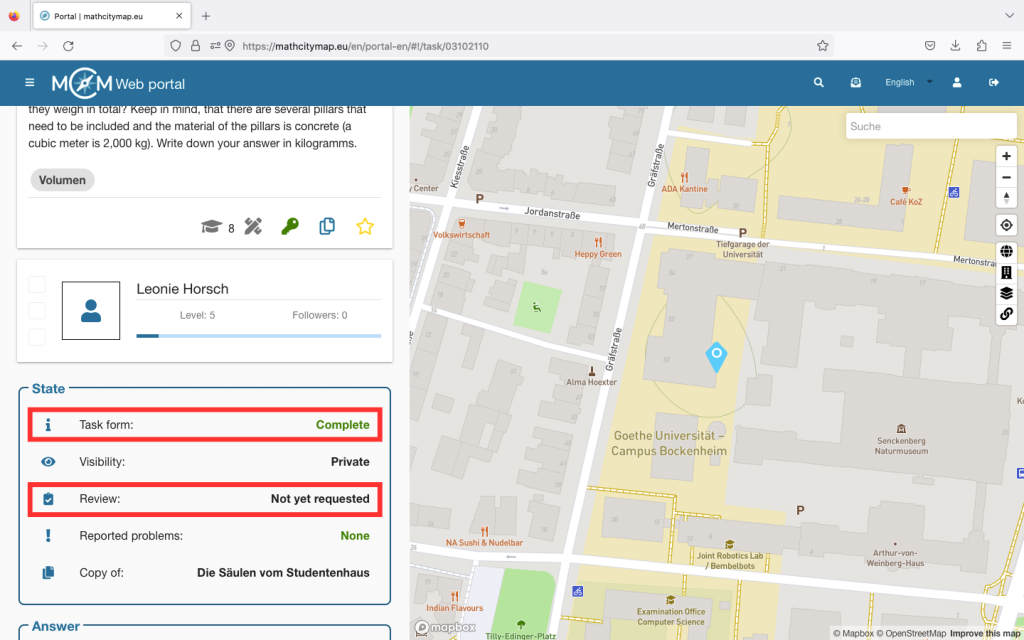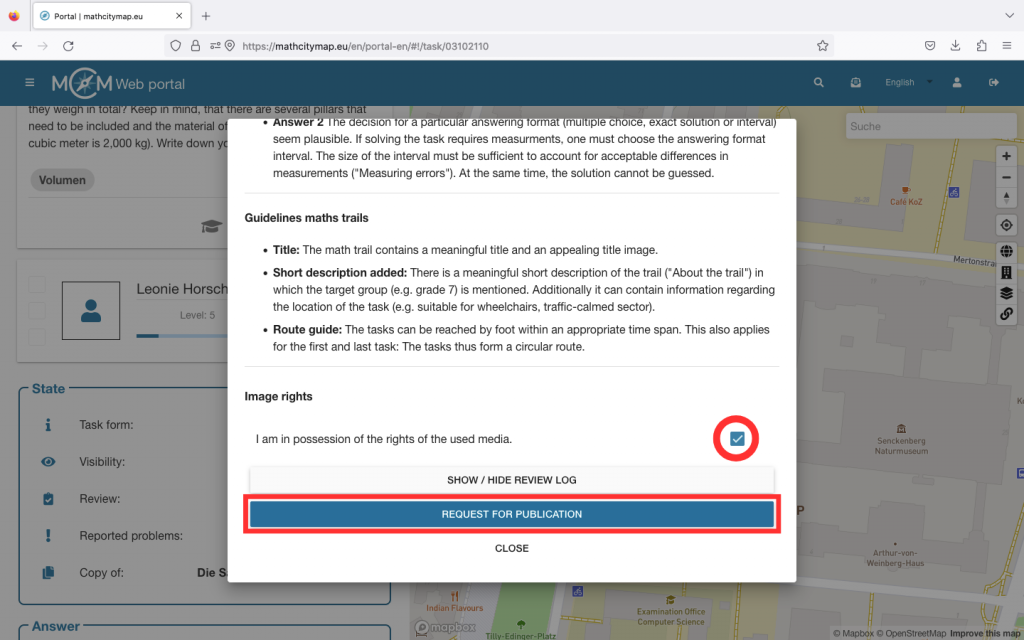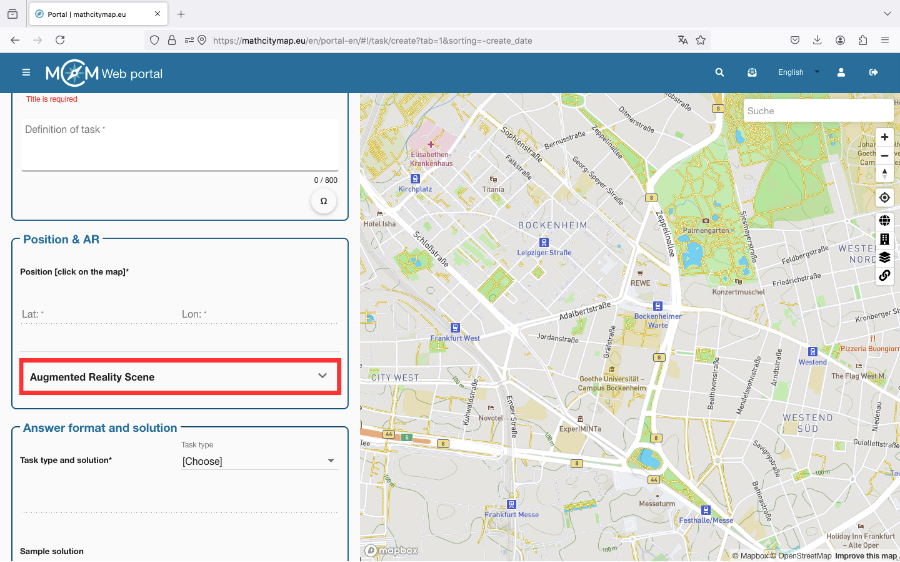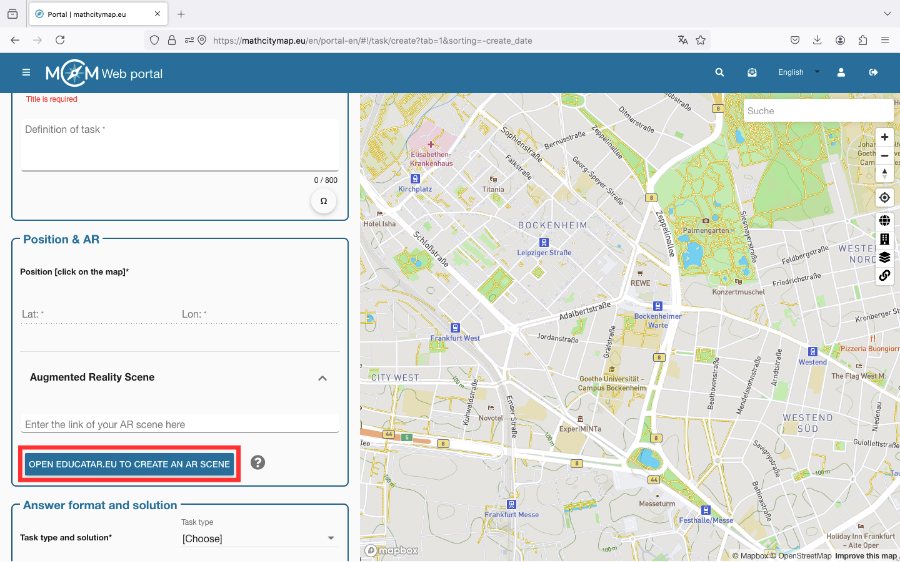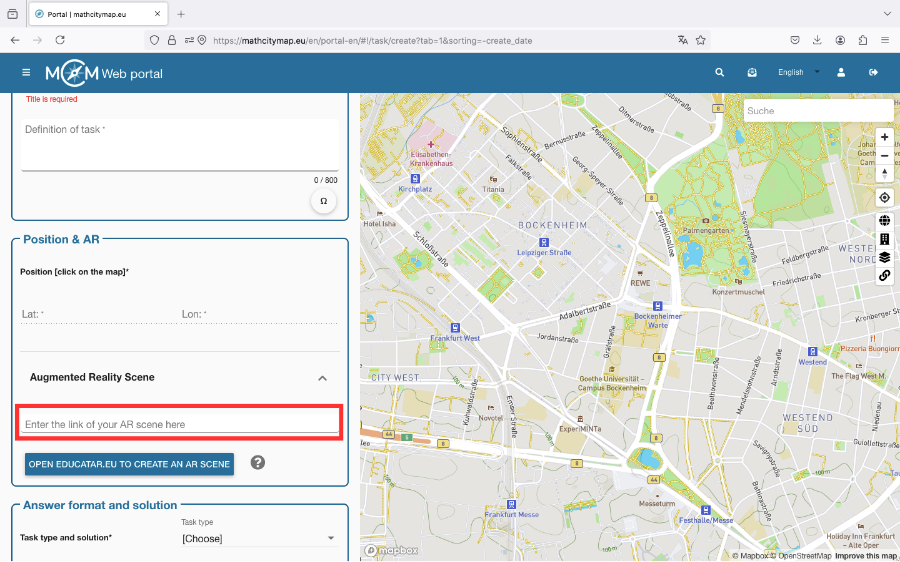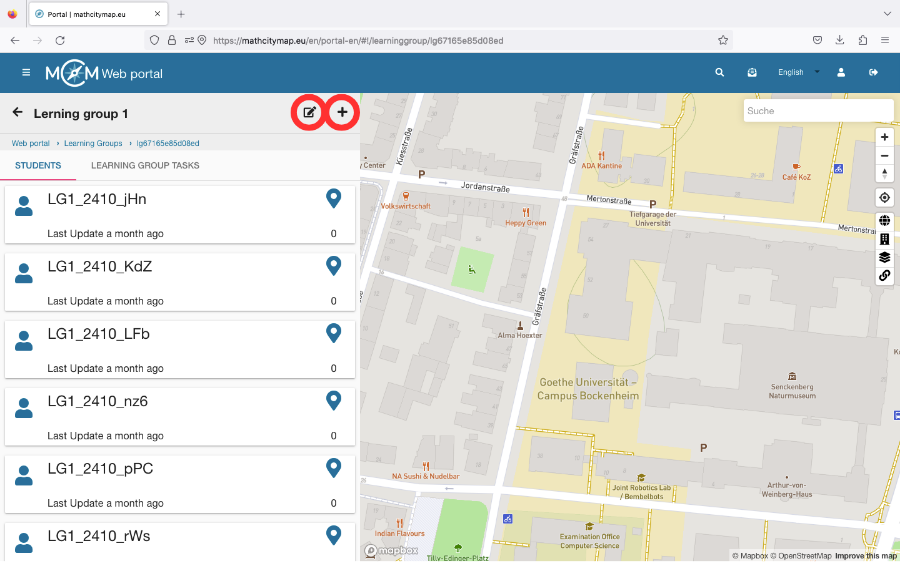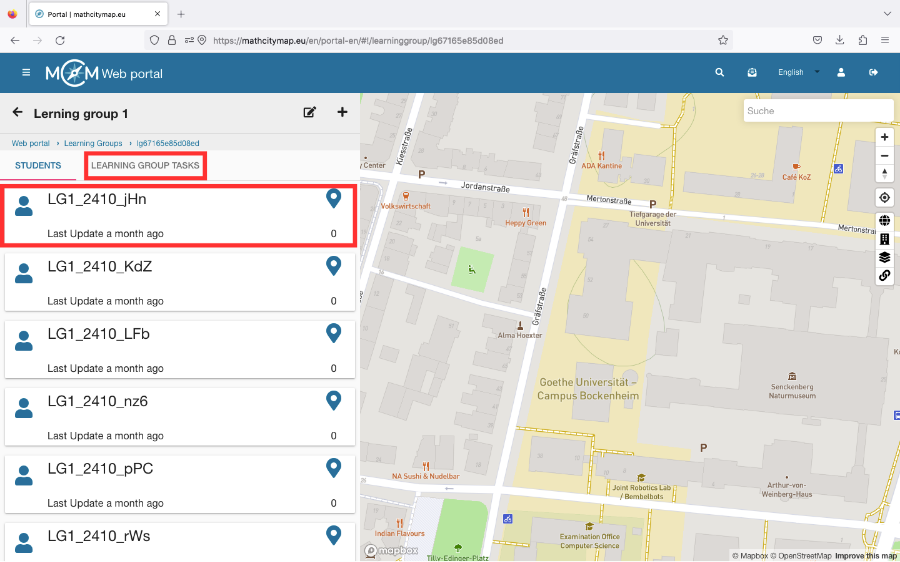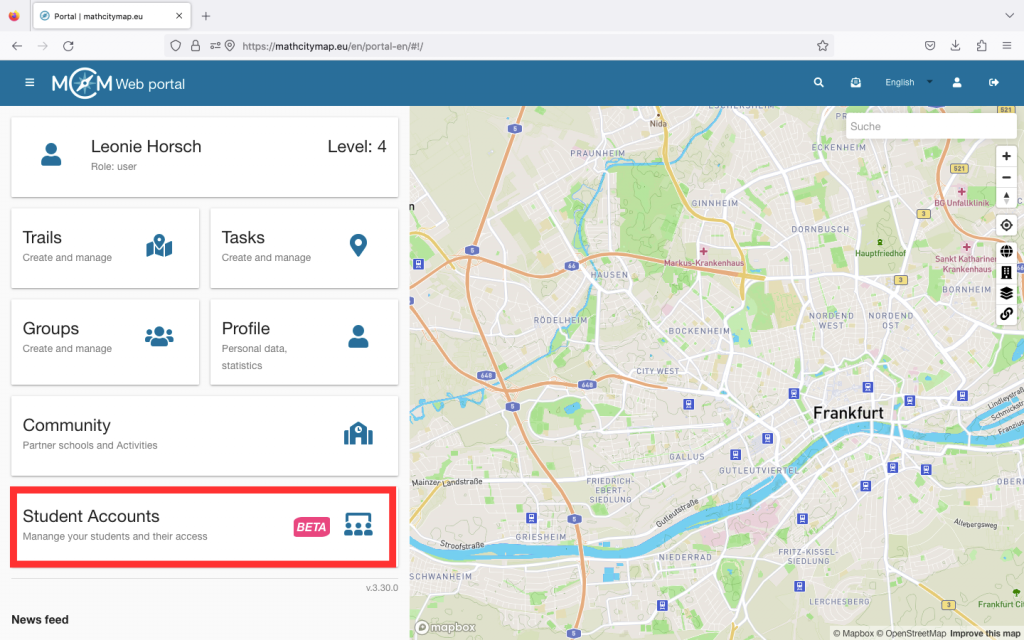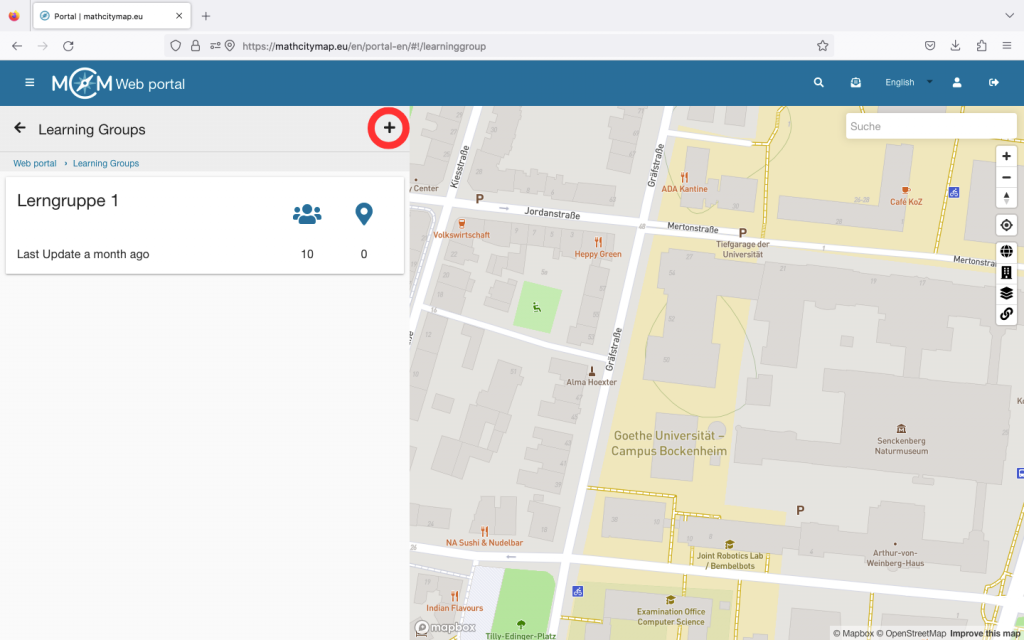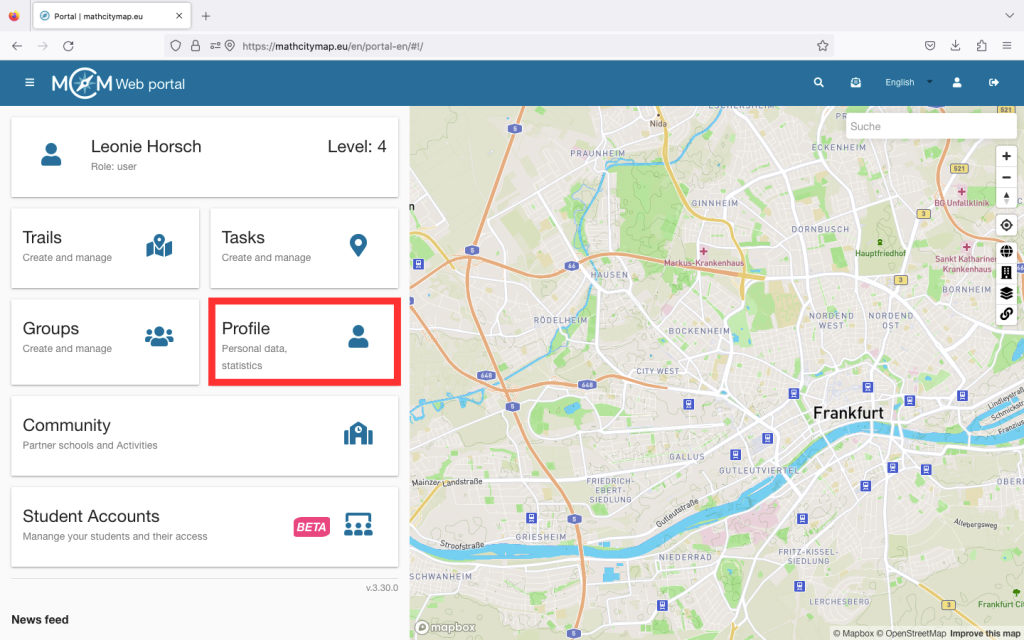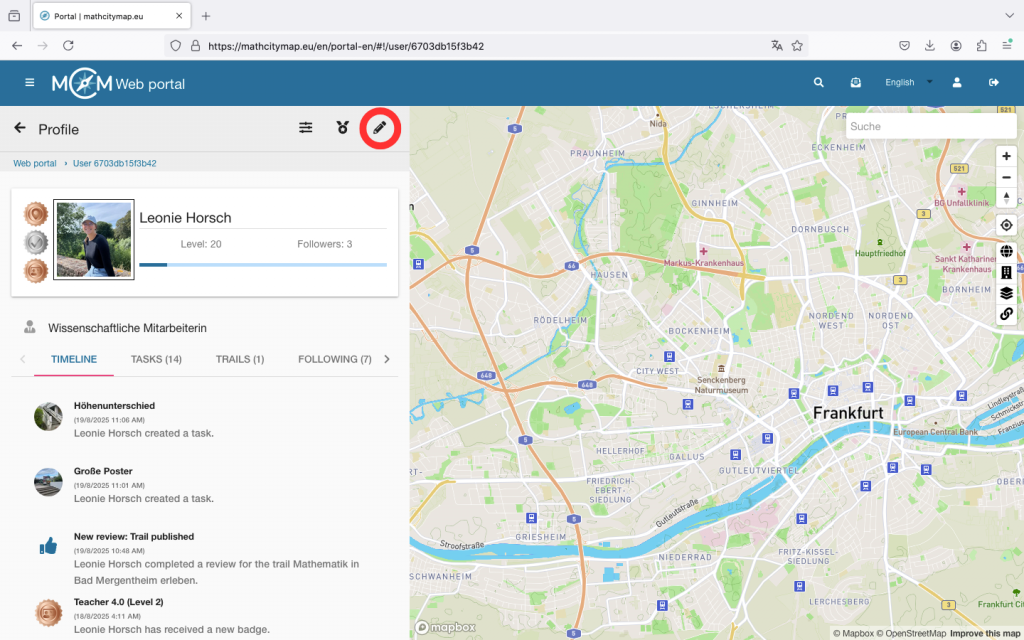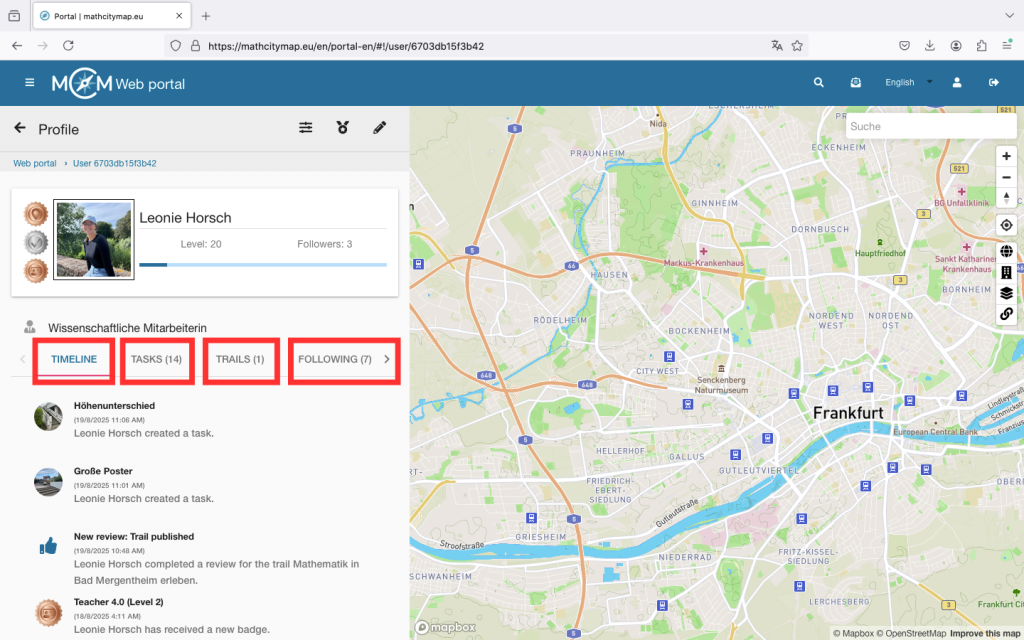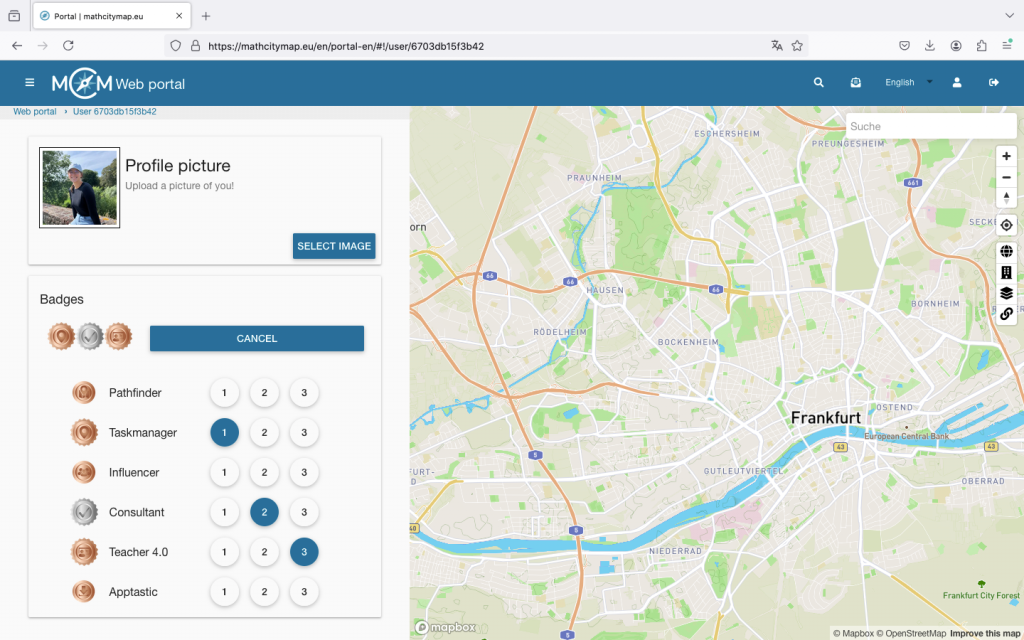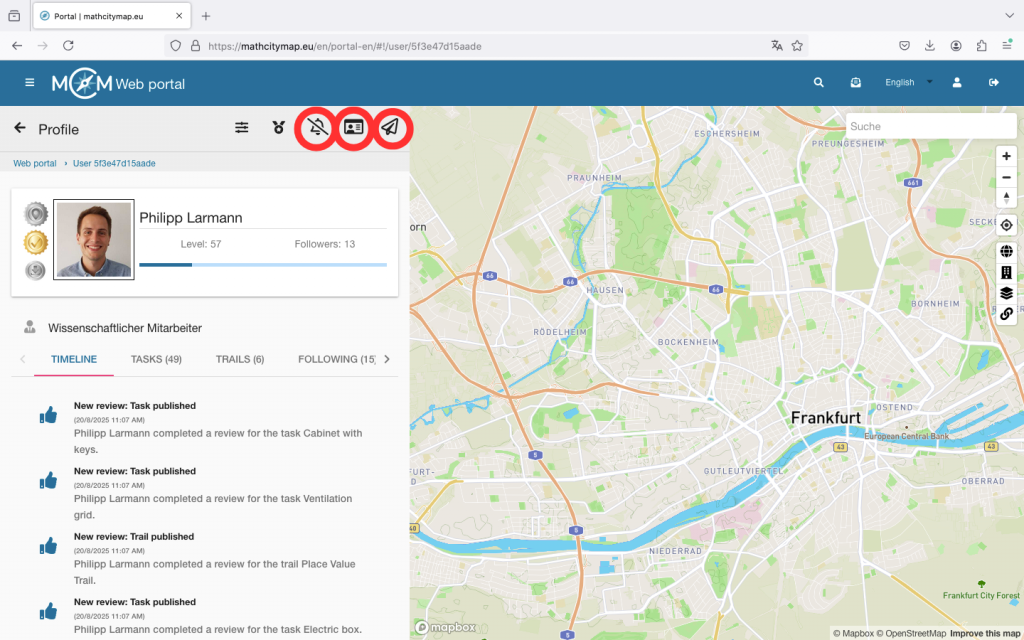Paso 1 – Escuelas asociadas
Haga clic en el campo «Comunidad – Escuelas asociadas y actividades» de la página de inicio o seleccione «Comunidad» en la barra de menú de la izquierda.
Se abrirá una lista de escuelas asociadas, ordenadas alfabéticamente según el país en el que se encuentran.
Si haces clic en una escuela, encontrarás una dirección de correo electrónico como contacto y la ubicación de la escuela asociada.
Los estudiantes y profesores también pueden unirse a su escuela.
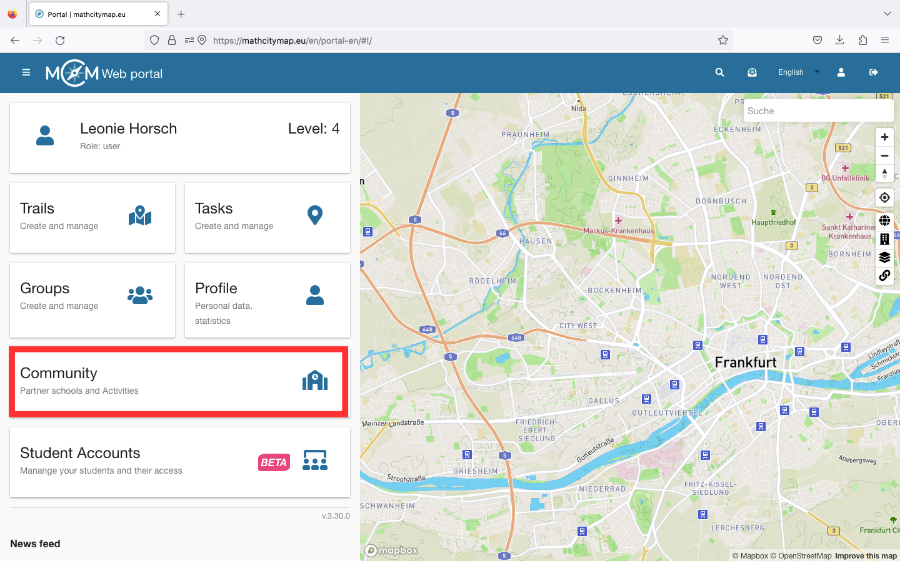
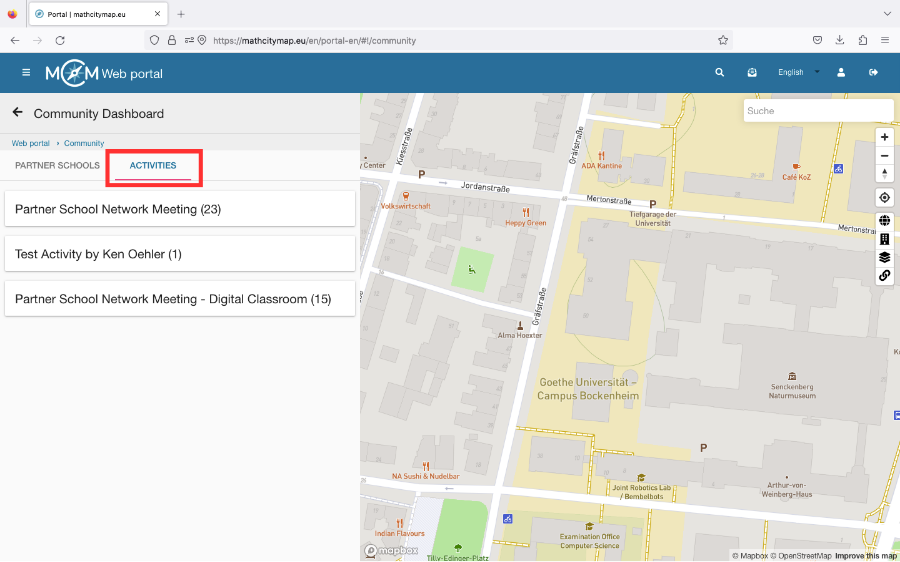
Paso 2 – Actividades
Existen diversas actividades en las que los docentes de las escuelas asociadas pueden participar para conocer el desarrollo del proyecto o para que se les expliquen las distintas aplicaciones.
Para ver si se ofrece una actividad y cuándo, haga clic en «Actividades» en «Comunidad».
A continuación, haz clic en la actividad que desees. Si estás autorizado a participar, aparecerá el campo «Participar en esta actividad».
Paso 3 – Conviértete en una nueva escuela asociada
Para convertirte en escuela asociada, necesitas crear 15 tareas y dos rutas para diferentes grados cerca de tu escuela.
Estos trabajos deben publicarse en nuestro sistema y ser revisados por los profesores de matemáticas de la escuela.
También deberían haber sido descargados al menos cinco veces por los alumnos.
Si se cumplen estas condiciones, se puede enviar una solicitud para convertirse en escuela asociada a info@mathcitymap.eu.
Esto debería contener los códigos de las rutas, así como un breve informe sobre la experiencia con MCM.